Cara Menginstall Free Pascal
Cara Menginstall Free Pascal
- Buka link download pascal untuk windows, bisa search lewat google atau
langsung buka web free pascal yaitu www.freepascal.org/down/i386/win32.var
- Lalu sesudah layar
komputer anda menjadi seperti gambar diatas, klik salah satu link situs
download, seperti SourceForge
- Sesudah klik link SourceForge, carilah link untuk Win32
- Setelah klik Win32, klik pada bagian “Download fpc-2.6.4.i386-win32.exe (42.3 MB)”
- Sesudah mengklik “Download fpc-2.6.4.i386-win32.exe (42.3 MB)”, maka anda akan dibawa ke link dari SourceForge dan sesudah menunggu 10 detik, maka akan mucul box yang menawarkan anda untuk menyimpan berkas atau tidak. Klik “Simpan Berkas” untuk mendownload installer dari Pascal tersebut.
- Bila dalam keadaan default, maka installer tersebut akan disimpan di dalam folder “Downloads”. Klik 2 kali pada “fpc-2.6.4.i386-win32” untuk menginstall pascal.
- Sesudah di klik 2 kali, maka akan muncul setup menu seperti gambar dibawah, klik “Next”.
- Klik “Next” untuk menginstall pascal pada lokasi yang telah ditentukan, atau klik “Browse” untuk menginstall pascal pada lokasi yang diinginkan.
- Sesudah muncul gambar seperti dibawah, klik “Next” untuk melakukan Full Installation atau klik pada panah pada listbox untuk menginstall sesuai yang diinginkan.
- Klik “Next” untuk membuat list pada Start Menu folder yang berjudul “Free Pascal”, klik “Browse” untuk membuat list lain pada Start Menu, atau “Don’t create a Start Menu Folder” untuk tidak membuat list apa-apa pada start menu.
- Centang semua kotak yang tersedia seperti gambar dibawah, klik “Next"
- Klik “Install” untuk melanjutkan instalasi, atau “Back” untuk mengubah setting yang telah dibuat.
- Klik “Next” untuk melanjutkan.
- Sesudah instalasi selesai, maka akan ada box seperti gambar dibawah. Klik “Finish” untuk menyelesaikan instalasi.
Untuk lebih jelasnya, pembaca dapat melihat video dibawah ini yang penulis ambil dari Youtube.














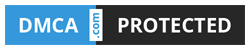



keren gan
ReplyDeleteSundul gan
ReplyDeleteMantap Anjing
ReplyDelete